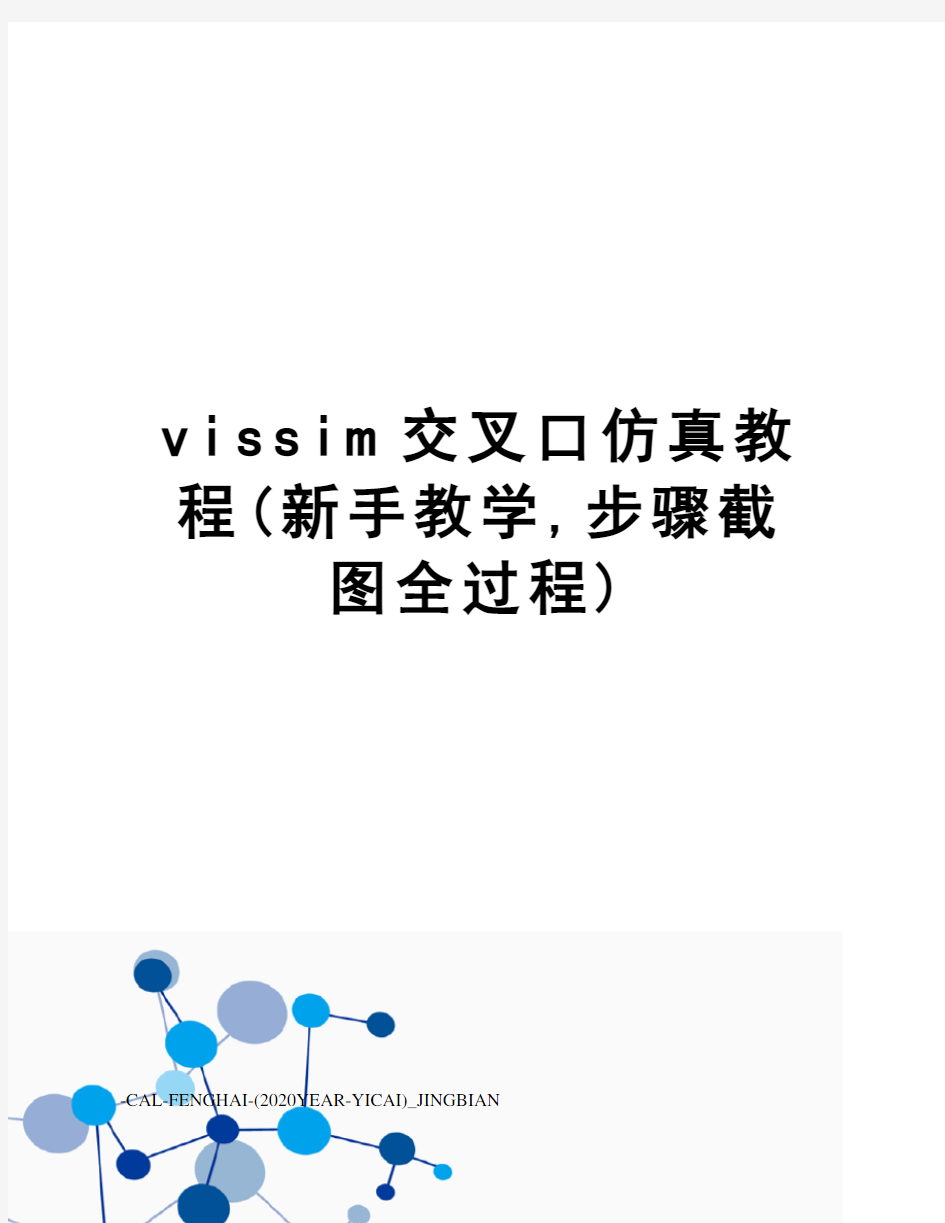
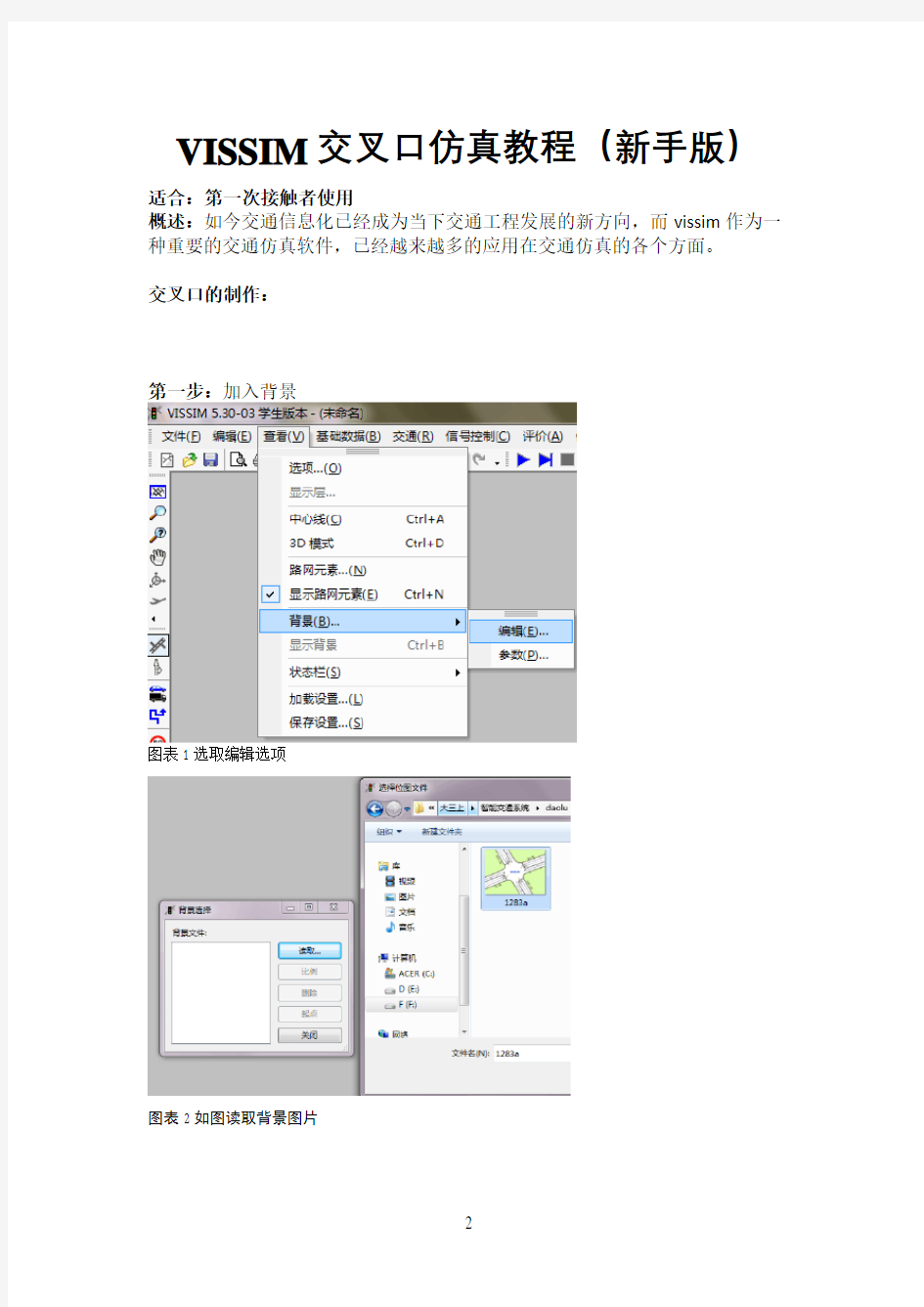
v i s s i m交叉口仿真教程(新手教学,步骤截
图全过程)
-CAL-FENGHAI-(2020YEAR-YICAI)_JINGBIAN
VISSIM交叉口仿真教程(新手版)
适合:第一次接触者使用
概述:如今交通信息化已经成为当下交通工程发展的新方向,而vissim作为一种重要的交通仿真软件,已经越来越多的应用在交通仿真的各个方面。
交叉口的制作:
第一步:加入背景
图表 1 选取编辑选项
图表 2 如图读取背景图片
图表 3 选取比例选项,之后在背景上选取对应的车道宽度
第二步:绘制路网:
使用最左边工具栏里的进行路网的绘制,按照车流前进的方向点死鼠标右键拉线,确定link的起终点,之后进行link参数的选择(包括车道等)
如此,将背景图中的所有道路一一覆盖
第三步:连接各个link
选取要连接的link点击在其上点击右键然后拉向要被连接的link,之后显示出参数界面(包括可以取的曲线点的数目、link里的不同车道等),之后就有了link之间的连接线
依此连接所有可行的link,为下一步输入车流打好基础。
第四步:加入交通量
使用最左边工具栏里的进行车流的放入,在link的远端起点(交叉口的进口道远端)选中该link后点击右键,得到下图所显示的车辆输入界面:
作为实验可以如图输入参数,表示该link编号为1,一个仿真周期输入车流量1111,车辆类型及种类选取了默认。
第五步:给出车辆运行的路径:
使用最左边工具栏里的进行路径的给出。首先左键选取起始的link,在其上点击右键,然后左键选取想要去的link,在其上点击右键,则可以得到图示的效果:
图中的红线和绿线即为点击右键的位置。如此,车辆可以向三个方向运行了。当然,必须之前连好的link之间才可以设置路径。
第六步:给出信号灯配时:
首先选取最上边菜单栏的信号控制中的编辑信号控制机选项,得到下图: